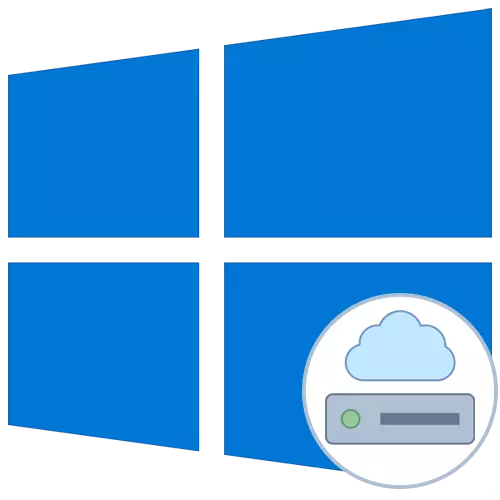
Mreža disk se zove jedan ili više direktorija koji su u opšti pristup i imaju određenu količinu oznaka u obliku slova. Zahvaljujući tome, postaje moguće razmjene datoteka između svih učesnika u lokalnoj mreži bez ikakvih poteškoća. Povezivanje mrežu disk u operativni sistem Windows 10 je dostupna svim korisnicima sa relevantnim prava, a danas želimo da priča o tri metode ove operacije.
Prije nego što počnete s obzirom na instrukcije, savjetujemo vam kako bi bili sigurni da su lokalne mreže i dijeljenje u Windows 10 su ispravno postavljeni. Detaljnije upute o ovoj temi može se naći u odvojenim materijala na našoj web stranici klikom na linkove ispod.
Čitaj više:
Postavljanje lokalne mreže u Windows 10
Stvaranje kućnu mrežu na Windows 10
Način 1: Folder "Ova računala"
Najlakši način stvaranja mrežnog pogona je da se koristi u meni "Ovaj računar". Eto ti samo treba da kliknete na nekoliko dugmadi da se nosi sa zadatkom. Razmotrimo ovu opciju više detalja, razbijanje svakom koraku.
- Otvorite dirigent i idite na odjeljak "My Computer". Evo, kliknite na dugme "Computer" da otkrije popis dodatne opcije.
- Nokautirati "Povezivanje mrežnog pogona" i pritisnite ga uz lijevu tipku miša.
- Ostaje samo da popune odgovarajući obrazac za povezivanje uređaja. Da biste to učinili, slovo diska je navedeno, punu putanju do foldera se unosi i navedene su dodatne parametre.
- Ako kliknete na gumb "Pregled", možete odabrati jedan od standardnih opšte mrežnim lokacijama kao disk.
- Nakon toga, pobrinite se da su postavke ispravne i kliknite na "Finish".
- Tu će biti automatski kreće na korijen diska stvorenog. Ovdje možete ga upravljati, izbrisati ili premjestiti datoteke.
- Pre gašenja mreže disk će se nalaziti u sekciji "Computer" na listi "Network Location".
- Ovdje će biti moguće optimizirati i obavlja druge upravljanje u skladu sa postojećim pravima.



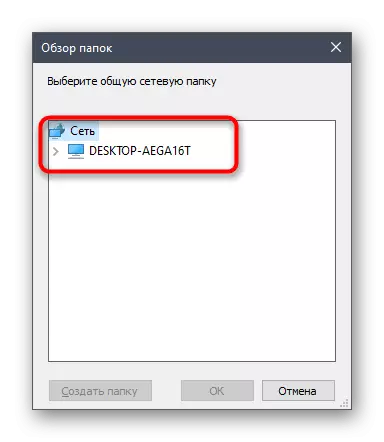


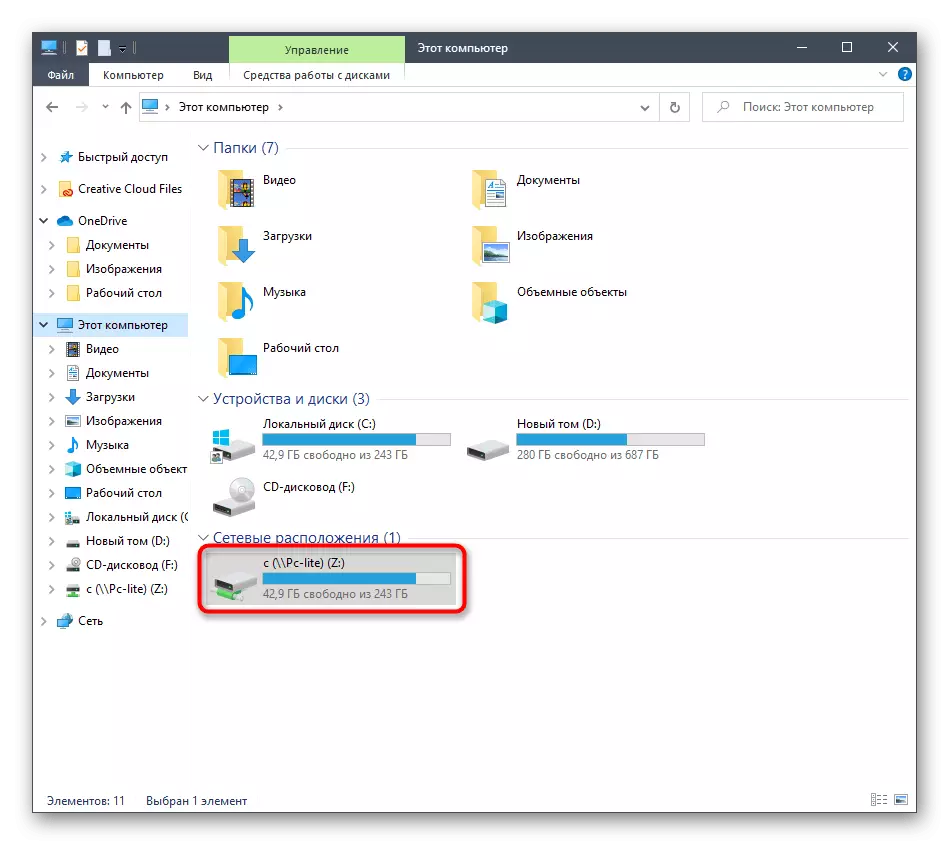

Na isti način, možete dodati neograničen broj diskova, koji imaju relevantna prava pristupa. Ako ova opcija nije prikladna, nastavite da se upoznate sa sljedećim, a kada postoje problemi, pogledajte završni dio današnjeg materijala.
Metoda 2: Mreža Run
Ponekad korisnik treba da poveže ukupno folder kao mrežni disk. U ovom slučaju, možete koristiti i prvu metodu, ali bit će malo brži koristeći odgovarajući kontekstni izbornik.
- Otvorite Run komunalnih držeći vruće ključ Win + R. Na liniji, unesite \\ ime, gdje ime je ime standarda mrežnu lokaciju, na primjer, naziv trenutne računalo ili uređaj lokalne mreže.
- Kliknite na bilo koji folder PCM na trenutno otvoreni direktorij i odaberite "Povezivanje mrežnog pogona" u meniju kontekstu.
- Navedite naziv diska i kliknite na "Finish". Kao što vidite, mapa će se automatski odrediti.

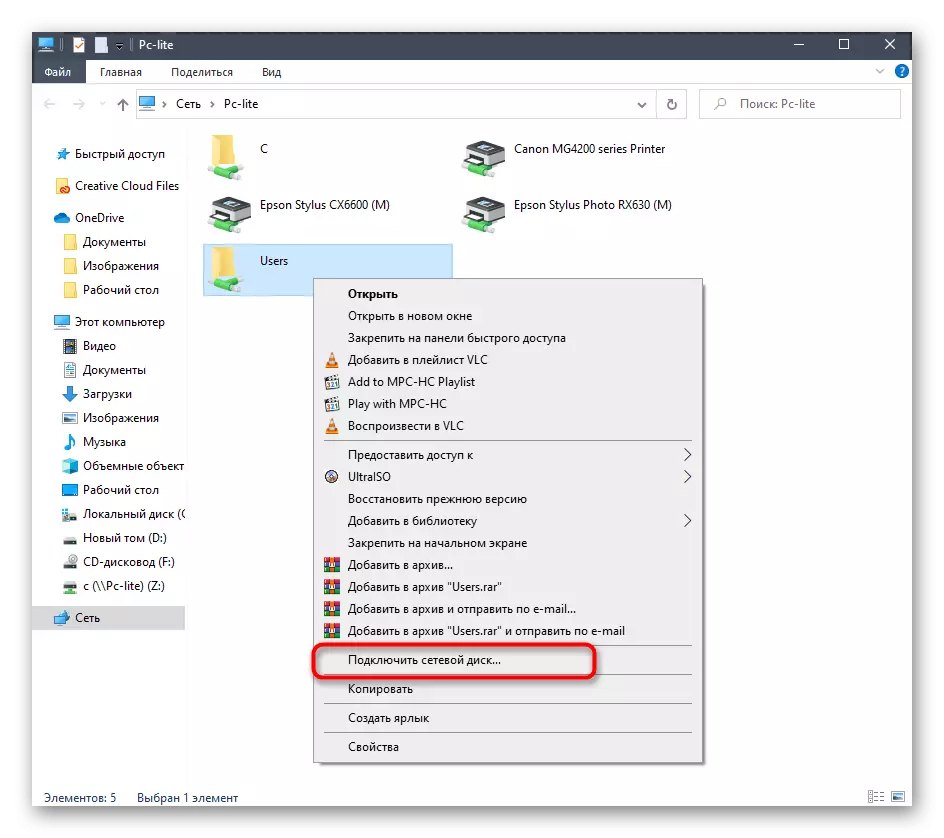

Ova metoda se može primijeniti na bilo koji direktorij u općem pristupu. Da biste implementirali ovaj zadatak, morat ćete obavljati samo tri jednostavne akcije, tako da ne bi trebalo biti problema s tim čak i od korisnika početnika.
3. metoda: povezivanje yandex.disk kao mreža
Ako ste korisnik Yandex.disc, najvjerovatnije se okrenuo ovom članku kako bi shvatili kako povezati ovaj pohranjivanje oblaka kao mrežnog pogona. Princip realizacije ove akcije praktično odgovara onima koje smo već govorili u prethodnim metodama. Drugi naš autor u zasebnom članku detaljnije opisan, tačno kako povezati. Preporučujemo da se upoznate s tim klikom na link ispod.
Opširnije: Kako spojiti Yandex.Disk kao mrežni pogon
To su bile sve metode koje vam omogućuju povezivanje mrežnog pogona u Windows-u 10. Ostaje samo za rješavanje mogućih problema koji se javljaju tokom ovog procesa. Započnimo sa najčešćim pridruženim parametrima registra. Ovaj je problem fiksiran na sljedeći način:
- Otvorite "Run" Utility (Win + R), a zatim unesite u REGEDIT liniju i pritisnite ENTER.
- U izborniku koji se otvori, idite stazom HKEY_LOCAL_MACHINE \ SYSTEM \ CurrentControlSet \ Control \ LSA.
- Ovdje kliknite na prazan PCM mjesto i stvoriti DWORD parametar izborom odgovarajuće stavke.
- Navedite ga pod nazivom "lmcompatibilitylelevel" i kliknite na Enter da primijeniti promjene.
- Nakon toga, dva puta kliknite na liniji da otvori svoja svojstva. Promijenite vrijednost na 1 i primijeniti postavku.
- Sada bi trebalo da odeš na putu HKEY_LOCAL_MACHINE \ SYSTEM \ CurrentControlSet \ Control \ LSA \ MSV1_0.
- Nokautirati u NtlmMinClientSec i NTLMMInServersec parametar.
- Vrijednost svakog od njih će biti potrebno mijenjati 0.

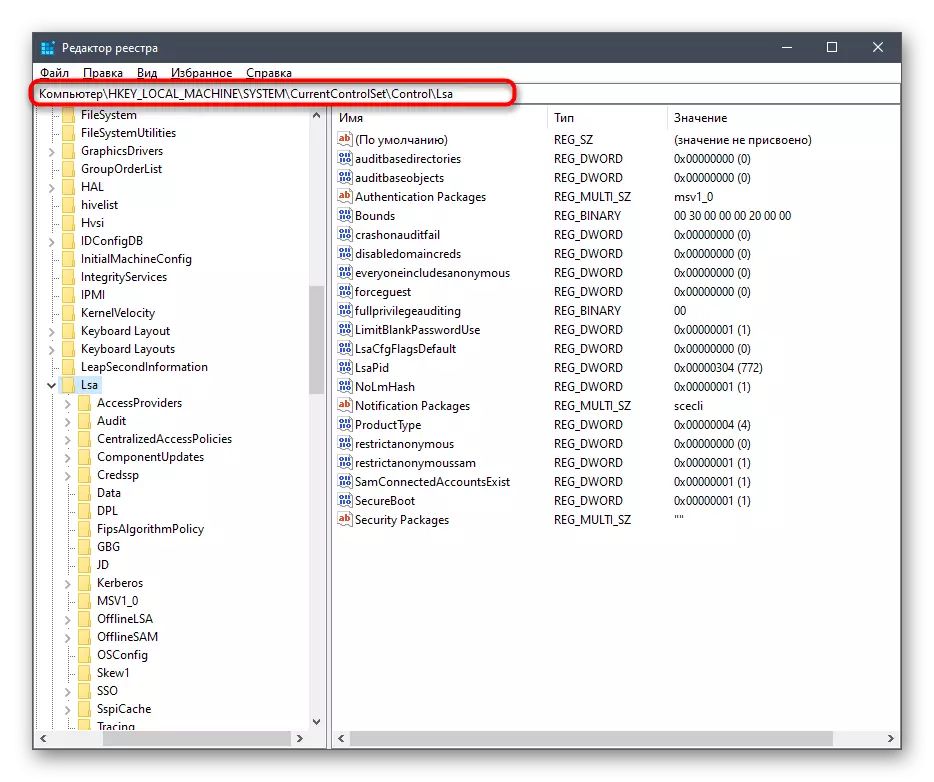




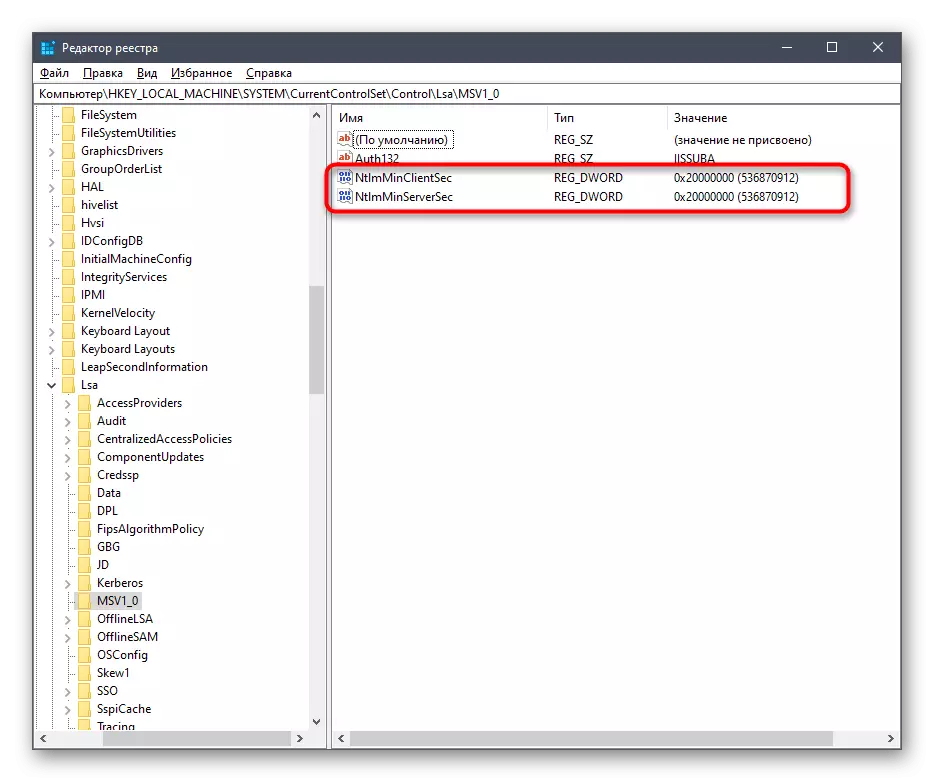

Promjene napravljene samo da su povezane sa zakašnjenjem u strani klijenta i opće parametre mrežnom okruženju. Nakon njihova primjena kada se restartuje računar, mreža disk mora biti uspješno povezan. Ako se to ne postigne, obratite pažnju na sledeće priručnik. Postoje opisao drugi uzroci takav problem.
Opširnije: Rješavanje problema detekcije mrežnom okruženju u Windows 10
To je bilo sve što smo htjeli govoriti o povezivanju mrežnog pogona u Windows 10. Kao što možete vidjeti, ne postoji ništa kompleks u ovom, kao i mogućnost da izaberu optimalnu će omogućiti bilo koji korisnik brzo i lako nositi s ovog zadatka.
